Práce na dálku může vyžadovat nalezení nejjednoduššího způsobu zachycení virtuálních projektů. I když na trhu můžete najít mnoho možností, Tkalcovský stav Screen Recorder se specializuje na zachycení pracovních úkolů. Ale skutečná otázka zůstává: Je to pro vás to pravé? Zde najdete odpověď, když odhalujeme funkce, výkon, ceny a výhody rekordéru obrazovky. Pak se můžete rozhodnout po přečtení tohoto článku.
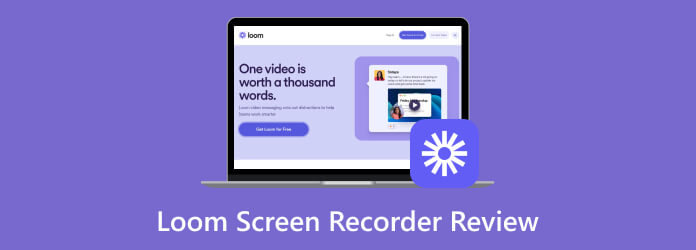
Obsah
- Část 1. Rychlý verdikt
- Část 2. K čemu se používá tkalcovský stav
- Část 3. Vlastnosti a výhody tkalcovského stavu
- Část 4. Tkalcovský stav Klady a zápory
- Část 5. Ceny tkalcovského stavu
- Část 6. Jak začít s tkalcovským stavem
- Část 7. Nejlepší alternativa k tkalcovskému stavu
- Část 8. Často kladené otázky o Loom Screen Recorder
Část 1. Rychlý výrok
Výběr Loom Screen Recorder pro vás může být pochybný, protože existuje více možností z online trhu. Ale tento nástroj je pro vás to pravé, protože dokáže zachytit obrazovku a externí kameru v rozlišení 4K. Prioritou Loomu je poskytovat vysoce kvalitní video, zvláště pokud uživatel potřebuje do prezentace přidat více kontextu. Ale víc než jen záznam obrazovky si můžete rozšířit své znalosti o Loom, když prozkoumáme jeho celý, včetně celkového výkonu, funkcí, dalších funkcí, ceny, výhod a nevýhod.
Část 2. K čemu se používá tkalcovský stav
Je to záznamník obrazovky, který zachycuje média na obrazovce a snadno je sdílí se spoluhráči. Loom Screen Recorder se zaměřuje na vytváření videí s technologií AI pro zvýšení kvality. Protože má vynikající služby pro produktivitu a efektivitu práce, nabízí Loom různé verze aplikací, takže si můžete stahovat a nahrávat na jakémkoli zařízení, včetně stolního počítače, mobilu a prohlížeče. Tento nástroj tedy můžete použít k interakci se skupinami nebo potenciálními zákazníky, zlepšení spolupráce a budoucího podnikání.
Část 3. Vlastnosti a výhody tkalcovského stavu
Poté, co vám sdělíme hlavní účel Loom Screen Recorder, je čas upřesnit jeho klíčové vlastnosti. Zde si můžete přečíst recenzi s jejími hlavními funkcemi, cenami, funkcemi nahrávání a dalšími kategoriemi. Tato část vám umožní dozvědět se více o nástroji.
Uživatelsky přívětivá navigace uživatelského rozhraní
Celkové hodnocení:
Když si Loom stáhnete na plochu, jeho rozhraní zabere jen malou část vaší obrazovky. Ale i s malou navigační nabídkou zdůrazňuje snadné použití, protože poskytuje všechny potřebné možnosti pro rychlé nahrávání obrazovky.
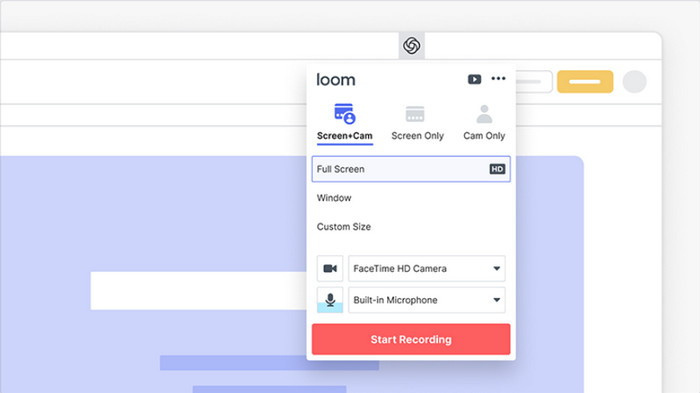
Vysoce kvalitní záznam obrazovky
Celkové hodnocení:
Loom umožňuje nahrávat obrazovku a webovou kameru jednotlivě. Ale můžete zachytit obojí pro online schůzky nebo přidat osobní dotek k videu. Překvapivě, HD záznamový software má nastavení pro různá rozlišení. Umožňuje zachytit v rozlišení 720p, 1080, 1440p a 4K HD. A co víc, Loom zaznamenává počítačový zvuk a mikrofon současně.
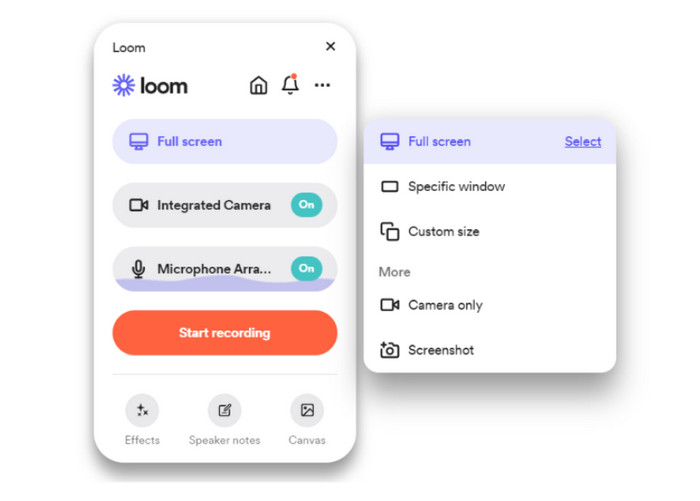
Kompatibilita zařízení a OS
Celkové hodnocení:
Loom je známý tím, že je multiplatformním nástrojem pro adaptabilní projekty. Je k dispozici na Windows a Mac OS se systémovým požadavkem na 64bitovou verzi s 512 MB RAM. Ale i když nesplňujete požadavky. Loom nabízí rozšíření pro Chrome pro nahrávání prohlížeče. Kromě toho je k dispozici také jako mobilní aplikace pro uživatele iOS a Android.
Možné další funkce
Celkové hodnocení:
Nikdo nechce vypadat unaveně, když se objeví na obrazovce nahrávání. Loom tedy nabízí možnosti vylepšení virtuálních tváří automatickým osvětlením, retušováním a dalšími. Pro lepší prezentaci také odstraňuje výplňová slova a filtry šumu.
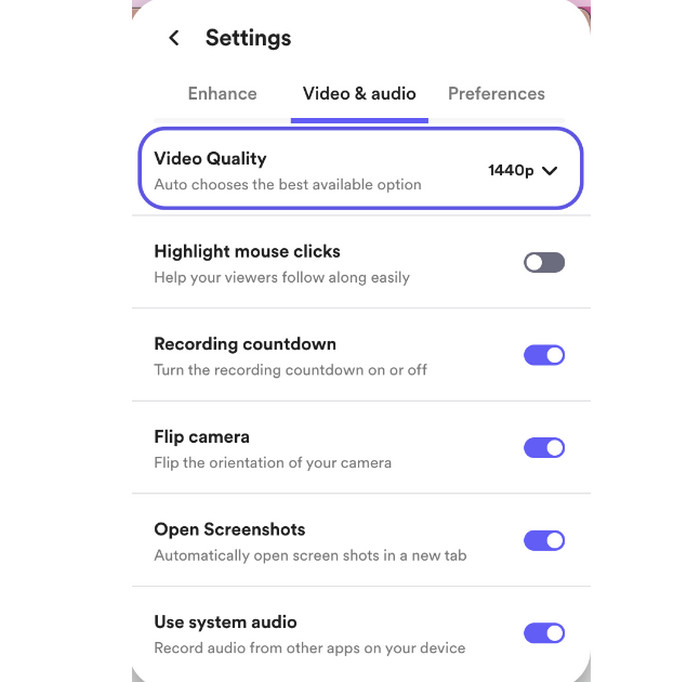
Stručně řečeno, Loom Screen Recorder je navržen pro vynikající snímání obrazovky bez složitosti. Nejen pro nahrávání na ploše je k dispozici i na jiných zařízeních a OS, takže můžete dosáhnout stejně kvalitních výsledků.
Část 4. Tkalcovský stav Pro a proti
Výhody a nevýhody Loom Screen Recorder nejsou cizí. Zatímco se zabýváme jeho největšími přednostmi, měli byste se také naučit jeho problémy, abyste se zamysleli nad tím, zda je to pro vás stále lepší nebo ne. S tím řečeno, zde jsou jeho klady a zápory.
Klady
- Vytvořeno se srozumitelným rozvržením uživatelského rozhraní.
- Automaticky vytvořit odkaz, který mohou uživatelé kopírovat a sdílet.
- Sdílejte videa přímo s poskytovateli e-mailu, jako je Gmail.
- Upozornit hostitele, když někdo zhlédne video.
- Přidejte komentáře pomocí možnosti anotace.
- Neomezený úložný prostor pro export 4K nahrávek.
- Polská zachycená videa po nahrání.
Nevýhody
- Loom nenahrává jiné formáty kromě MP4.
- Nedostatek pokročilých funkcí úprav.
- Nadměrná upozornění při nastavování Loom Screen Recorder v prohlížeči Chrome.
- Nedostatek nástroje pro výběr snímku pro přesný záznamový prostor.
Část 5. Ceny tkalcovského stavu
Tkalcovský stav má a zdarma rekordér obrazovky. Nabízí až 25 videí s maximální délkou pěti minut. Ale abyste mohli využívat všechny jeho funkce, musíte využít jeden z jeho stávajících plánů.
Možnost Business začíná na 12.50 dolarech, které jsou účtovány ročně. Je to skvělá nabídka pro týmy, která poskytuje vynikající výhody, jako je doplněk Loom AI, žádný vodoznak, vložené odkazy a další. Další možností je plán Enterprise, který zahrnuje integraci salesforce, jednotné přihlašování (SAML) a pokročilé soukromí obsahu. Budete muset kontaktovat obchodní oddělení a promluvit si o ceně.
Část 6. Jak začít s tkalcovským stavem
Tato část ukazuje podrobnosti o tom, jak nahrávat video na Loom. To je také důležitá součást, jakmile se rozhodnete vyzkoušet záznamník obrazovky. Bez dalších okolků zde jsou kroky:
Krok 1.Navštivte oficiální web a klikněte na Přihlásit se tlačítko v pravé horní části rozhraní. Pokračujte pomocí přihlašovacích údajů k účtu. Klikněte na Pokračovat tlačítko pro zahájení nahrávání na Loom.
Krok 2.Začněte úpravou nastavení obrazovky, kamery a mikrofonu. Můžete také změnit nastavení vstupu pro widget a kurzor, pokud chcete, aby se ve videu objevily nebo ne. Poté klikněte na Začít nahrávat .
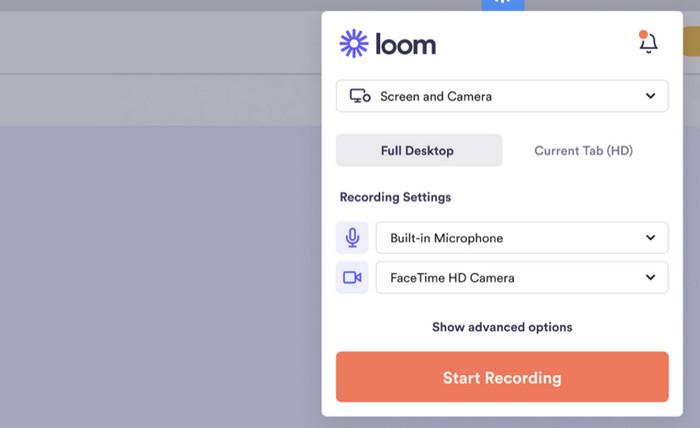
Krok 3.Po nahrání si můžete prohlédnout video nebo použít další možnosti, jako je stahování, sdílení nebo úpravy. A to je způsob, jak začít nahrávat na Loom.
Část 7. Nejlepší alternativa k Loom
Při získávání Loom je třeba zvážit mnoho věcí, zejména pokud potřebujete exportovat video do jiných formátů. Pokud je to pro vás výhoda, vyberte si Rekordér hlavní obrazovky Blu-ray jako alternativu. Software pro stolní počítače je na stejné úrovni jako Loom, protože poskytuje snadné použití a více možností nahrávání pro obrazovku, webovou kameru, telefon, zvuk a další.
K tomu nástroj exportuje video jako MP4, WebM, MOV atd. s kodeky H.264/AAC a HEVC H.265/AAC. Pokud hledáte přístupné způsoby sdílení nahrávek se svými kolegy, všechna videa najdete v historii nahrávek softwaru s možnostmi jejich sdílení na YouTube, Facebooku, Twitteru, Gmailu a dalších platformách.
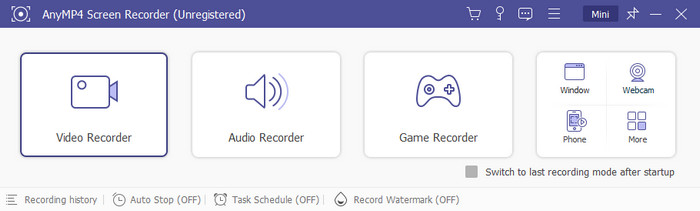
- Vynikající alternativa Loom Video Recorder pro Windows a Mac.
- Konfigurovatelné parametry záznamu obrazovky pro obrazovku, webovou kameru a zvuk.
- Konzistentní zachycení obsahu na obrazovce bez zpoždění nebo přerušení.
- Další nastavení výstupu pro formát videa, rozlišení, snímkovou frekvenci a tak dále.
Stažení zdarma
Pro Windows
Bezpečné stahování
Stažení zdarma
pro MacOS
Bezpečné stahování
Abychom vám pomohli zvážit vaše rozhodnutí s těmito dvěma videorekordéry, zkontrolujte níže uvedenou tabulku a prohlédněte si jejich rozdíly mezi funkcemi, podporovanými formáty a výkonem.
| Rekordér hlavní obrazovky Blu-ray | VS | Tkalcovský stav Screen Recorder |
| MP4, MOV, WMV, WebM, F4V, MPEG-TS, GIF | Podporované formáty | MP4 |
| Video, webová kamera, telefon, hra a okno | Možnosti nahrávání obrazovky | Obrazovka, fotoaparát nebo obojí |
| 720p a 1080p | Rozlišení | 720p a 1080p a 4K (v závislosti na zařízení uživatele) |
| Má zvukový záznamník s možností kontroly zvuku, potlačením šumu a vylepšením mikrofonu. | Záznamník zvuku | Nevyplněno |
| YouTube, Facebook, Gmail, Flickr atd. | Možnosti sdílení | Odkaz |
Část 8. Časté dotazy o Loom Screen Recorder
-
Je Loom screen recorder zdarma?
Software poskytuje bezplatnou zkušební verzi, která vám umožní zachytit krátký videoklip. Ale po maximalizaci 25 videí se musíte přihlásit k odběru jednoho z nabízených plánů.
-
Je nahrávání obrazovky Loom bezpečné?
Loom je zabezpečený a bezpečný, protože má servery za zabezpečeným firewallem. Všechna zaznamenaná videa se také nahrávají do webového soketu šifrovaného SSL pro dvojitou ochranu.
-
Jak dlouho můžete nahrávat na Loom zdarma?
Bezplatná verze Loom Screen Recorder umožňuje začátečníkům nahrát pětiminutové video. Přestože má Loom limit nahrávání, software stále nabízí až 25 videoklipů, které můžete vytvořit v rekordéru obrazovky.
-
Můžete použít Loom k záznamu schůzky Zoom?
Rozhodně ano. Po stažení nástroje klikněte na ikonu Loom na hlavním panelu počítače. Poté změňte nastavení pro pohodlné nastavení nahrávání a kliknutím na tlačítko Spustit nahrávání zachyťte schůzku Zoom.
Balit
Na konci tohoto příspěvku doufáme, že vám pomůže pochopit Loom Screen Recorder spolu s jeho výkonnými funkcemi, nastavením, cenami a dalšími. Ale pokud se vám nelíbí jeho celkové výsledky nebo postrádá věci, které hledáte v softwaru pro nahrávání obrazovky, pak si pořiďte Blu-ray Master Screen Recorder. Je vybaven technologií AI, což vede k nejlepší kvalitě videa a uživatelskému zážitku. Kliknutím na tlačítko Stáhnout jej získáte na Windows nebo Mac.
Stažení zdarma
Pro Windows
Bezpečné stahování
Stažení zdarma
pro MacOS
Bezpečné stahování
Více od Blu-ray Master
- Podrobný průvodce ScreenRec [kompletní recenze]
- Oficiální recenze softwaru FlashBack Express Recorder
- Komplexní úvod a průvodce OBS Studio
- Nejlepší alternativa záznamu obrazovky Camtasia pro Windows a Mac
- Komplexní představení záznamníku obrazovky CamStudio
- Livestorm Recorder - Záznam videa ve vyšší kvalitě


